
¿Cómo eliminar fotos de un teléfono Android fácilmente? Los 5 mejores métodos

En esta era saturada de información, nuestros teléfonos Android se han convertido en una parte indispensable de nuestras vidas, especialmente sus bibliotecas de fotos, que documentan innumerables recuerdos preciosos. Sin embargo, a medida que pasa el tiempo, estas fotos también pueden convertirse en una carga, ocupando un valioso espacio de almacenamiento e incluso pueden afectar el rendimiento del teléfono. ¿Cómo elimino fotos de forma masiva de mi teléfono Android ? No te preocupes, en este artículo, detallaremos cinco métodos sobre cómo eliminar fotos de un teléfono Android . Echemos un vistazo juntos.
¿Cómo elimino varias imágenes de mi teléfono? El método más común para eliminar fotos es a través de la aplicación de galería incorporada en su teléfono. A continuación se detallan los pasos sobre cómo eliminar fotos de la galería:
Paso 1. En primer lugar, abra la aplicación de la galería y navegue hasta la foto que desea eliminar.
Paso 2. Mantenga presionada la foto para seleccionarla.
Paso 3. A continuación, toque el icono "Eliminar" o "papelera", luego confirme la eliminación.

Leer más:
¿Por qué no puedo ver mis fotos en mi galería? Arréglalo y recupera imágenes
Cómo recuperar fotos eliminadas permanentemente de la galería sin copia de seguridad
Además de la aplicación de galería, también puede eliminar fotos usando un administrador de archivos. Se puede acceder a todos los archivos de su teléfono y administrarlos a través del administrador de archivos, incluidas las fotos. A continuación se muestra un tutorial detallado sobre cómo eliminar fotos de un teléfono Android usando un administrador de archivos:
Paso 1. En primer lugar, abra la aplicación de administrador de archivos y ubique la carpeta donde se almacenan sus fotos. Las ubicaciones comunes incluyen la carpeta "DCIM", "Imágenes" o "Imágenes", aunque esto puede variar según su teléfono.
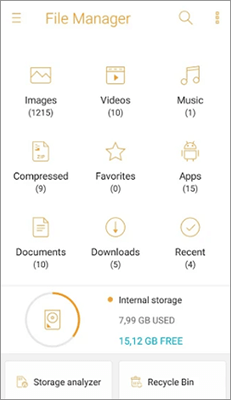
Paso 2. A continuación, seleccione la carpeta que contiene las fotos que desea eliminar y marque las fotos que desea eliminar.
Paso 3. Luego, toque el ícono "eliminar" o "papelera" y confirme la eliminación.
Te puede gustar:
Cómo eliminar fotos de Android teléfono de forma permanente [Resuelto]
Cómo eliminar fotos de Samsung Galaxy de forma permanente: ¡3 formas!
¿Cómo elimino muchas imágenes a la vez en mi Android? Si utilizas Google Fotos para gestionar tus fotos, también puedes eliminarlas directamente a través de la aplicación Google Fotos. Este método también es sencillo:
Paso 1. En primer lugar, abra la aplicación Google Photos y localice la foto que desea eliminar.
Paso 2. Luego, toque el ícono "eliminar" ubicado en la esquina inferior derecha. Aparecerá un cuadro de diálogo en el que se te pedirá que elimines la foto de tu cuenta de Google. Haga clic en "Mover a la papelera" para eliminar. Estas fotos eliminadas se guardarán en la papelera durante 60 días.
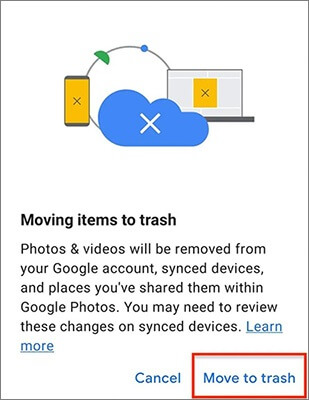
Paso 3. Si desea eliminar estas fotos de forma permanente, puede acceder a la papelera. Simplemente toque el botón "Biblioteca" en la esquina inferior derecha de la pantalla.
Paso 4. Haga clic en el icono de "papelera" y mostrará todas las fotos en la papelera. Haga clic en "Eliminar permanentemente" para eliminarlos permanentemente.
Consulte también:
Las 11 mejores alternativas a Google Photos (gratuitas y de pago)
¿Cómo recuperar fotos eliminadas permanentemente de Google Photos? [3 formas]
Si desea borrar completamente las fotos de su teléfono, puede usar la herramienta Coolmuster Android Eraser. Coolmuster Android Eraser es un software profesional de borrado de datos que puede borrar todos los datos de su teléfono Android, incluidos los archivos eliminados, los datos privados, la configuración del sistema, etc. Ofrece tres niveles de borrado diferentes: alto, medio y bajo. Además de eliminar fotos, también puede borrar contactos, mensajes, videos y más. En resumen, si desea eliminar por completo las fotos de su teléfono Android, es posible que desee probar este software.
Características principales de Coolmuster Android Eraser
Para eliminar en masa fotos no deseadas de Android teléfonos usando Coolmuster Android Eraser, simplemente siga estos pasos:
01En primer lugar, descargue e instale Coolmuster Android Eraser en su computadora. A continuación, active el software. Luego, conecte su teléfono Android a la computadora con un cable USB.

02Una vez que su teléfono Android esté conectado correctamente, simplemente presione el botón "Borrar" para iniciar el proceso.

03Elija su nivel de seguridad preferido: Bajo, Medio o Alto. Después de seleccionar, haga clic en la opción "Aceptar" para continuar.

04Después de la confirmación, el programa escaneará inmediatamente su teléfono Android para acceder a los archivos e iniciará rápidamente el proceso de eliminación de datos.

No te puedes perder:
¿Cómo transferir fotos de Android a Mac sin problemas? [10 formas]
Copia de seguridad de las fotos para Android: Los 8 mejores métodos directos
Además de la herramienta de borrado, Coolmuster también proporciona Coolmuster Android Assistant para administrar datos móviles. Coolmuster Android Assistant es un software integral de gestión de datos que permite a los usuarios agregar, eliminar y transferir fotos. Además de la gestión de fotos, también admite archivos como contactos, mensajes, vídeos y música. Además, permite realizar copias de seguridad y restaurar todos los datos de su teléfono Android con un solo clic, así como admite la transferencia de datos entre teléfonos Android y computadoras. Si está buscando una herramienta más completa, Coolmuster Android Assistant es sin duda su mejor opción.
Características principales de Coolmuster Android Assistant
A continuación, le indicamos cómo eliminar fotos de Android teléfono usando Coolmuster Android Assistant:
01Después de instalar e iniciar el software, se le dará la bienvenida con una interfaz de caja de herramientas. Seleccione el módulo "Android Assistant" para acceder a Coolmuster Android Assistant.

02Conecte su teléfono Android a la computadora usando un cable de datos o a través de Wi-Fi. Si se le solicita, habilite la depuración USB en su teléfono Android .

03A continuación, haga clic en la categoría "Fotos" y se le presentarán todas las imágenes almacenadas en su teléfono Android . Elija las fotos que desea eliminar, luego seleccione la opción "Eliminar" situada en la parte superior.

En resumen, eliminar fotos de un teléfono Android no es nada complicado. Puede lograr esto fácilmente a través de varios métodos, como la aplicación de galería, el administrador de archivos, Google Photos y más. Si necesita eliminar fotos de forma permanente, puede considerar usar Coolmuster Android Eraser para una limpieza más completa. Para una gestión integral de tu galería de fotos Android, Coolmuster Android Assistant, un software inteligente de gestión de datos, podría ser una gran opción. Independientemente del método elegido, la limpieza regular de las fotos de su teléfono ayudará a liberar espacio de almacenamiento y mantener un rendimiento óptimo.
Artículos relacionados:
Viajes fotográficos: Cómo transferir fotos de Android a Android
Cómo mover imágenes a la tarjeta SD en Android sin problemas [4 formas]
¿Las fotos desaparecieron de Android teléfono? Causas y soluciones
¿Cómo transferir fotos de la computadora al teléfono (Android y iPhone)? Así de fácil
Consigue el mejor gestor de fotos para Android | Una lista contiene 8 opciones
Flash It Forward: Cómo transferir fotos de Android a una unidad flash

 Borrador y limpiador de teléfonos
Borrador y limpiador de teléfonos
 ¿Cómo eliminar fotos de un teléfono Android fácilmente? Los 5 mejores métodos
¿Cómo eliminar fotos de un teléfono Android fácilmente? Los 5 mejores métodos





